rakumo キンタイの申請で、特定の条件を満たした場合のみ、その他の申請とは異なる申請経路を表示する方法について、ご紹介します。
目次
実現に必要なサービス
- rakumo キンタイ
- rakumo ワークフロー
rakumo キンタイで使用する申請経路をカスタマイズするためには、rakumo キンタイの他に、rakumo ワークフローのライセンス※ が必要です。
※ ワークフローの設定変更操作を行うユーザー数分(最低1ライセンス)
設定内容
ワークフロー運用管理画面 > 申請書ひな型の管理 から、「休暇申請」※ ひな型に対して分岐設定を設定します。
- 分岐条件:休暇種別 =(条件値と等しい) 年次有給休暇
- 条件適用後の経路:上長承認

※ 時間単位での年次有給休暇の取得を有効にしている場合は、「時間単位休暇取得申請」についても同様の条件を設定してください。
事前準備
ワークフローの設定変更操作を行うユーザーに対して、rakumo ワークフローのライセンス割り当てと、「ワークフロー管理者」の役割を設定してください。
詳しくは以下のページをご参照ください。
設定手順
事前準備が終わったら、ワークフロー運用管理画面 > 申請書ひな型の管理 から、「休暇申請」※ ひな型に対して申請経路の分岐を設定します。
※ 時間単位での年次有給休暇の取得を有効にしている場合は、「時間単位休暇取得申請」についても同様の条件を設定してください。
本ページでは、以下の設定内容を想定して、設定手順をご紹介します。
| 申請書ひな型名 | 休暇申請 |
|---|---|
| 休暇種別名 | 年次有給休暇 |
| 条件分岐名 | 年休の場合は人事承認を非表示 |
※ 上記はサンプルです。実際に設定を行う際は、お客様ご自身の情報で設定してください。
※ 申請書ひな型名、申請経路名などについて、初期状態の名称を使用しています。初期状態から変更を行なっている場合は、お客様環境の名称に読み替えてご利用ください。
設定手順は以下の通りです。
- ワークフロー管理者のアカウントで、ワークフロー運用管理画面 > 申請書ひな型の管理 ページにアクセスします。
- 区分「rakumo キンタイ申請」を選択後、「休暇申請」をクリックしてひな型の詳細画面を表示します。
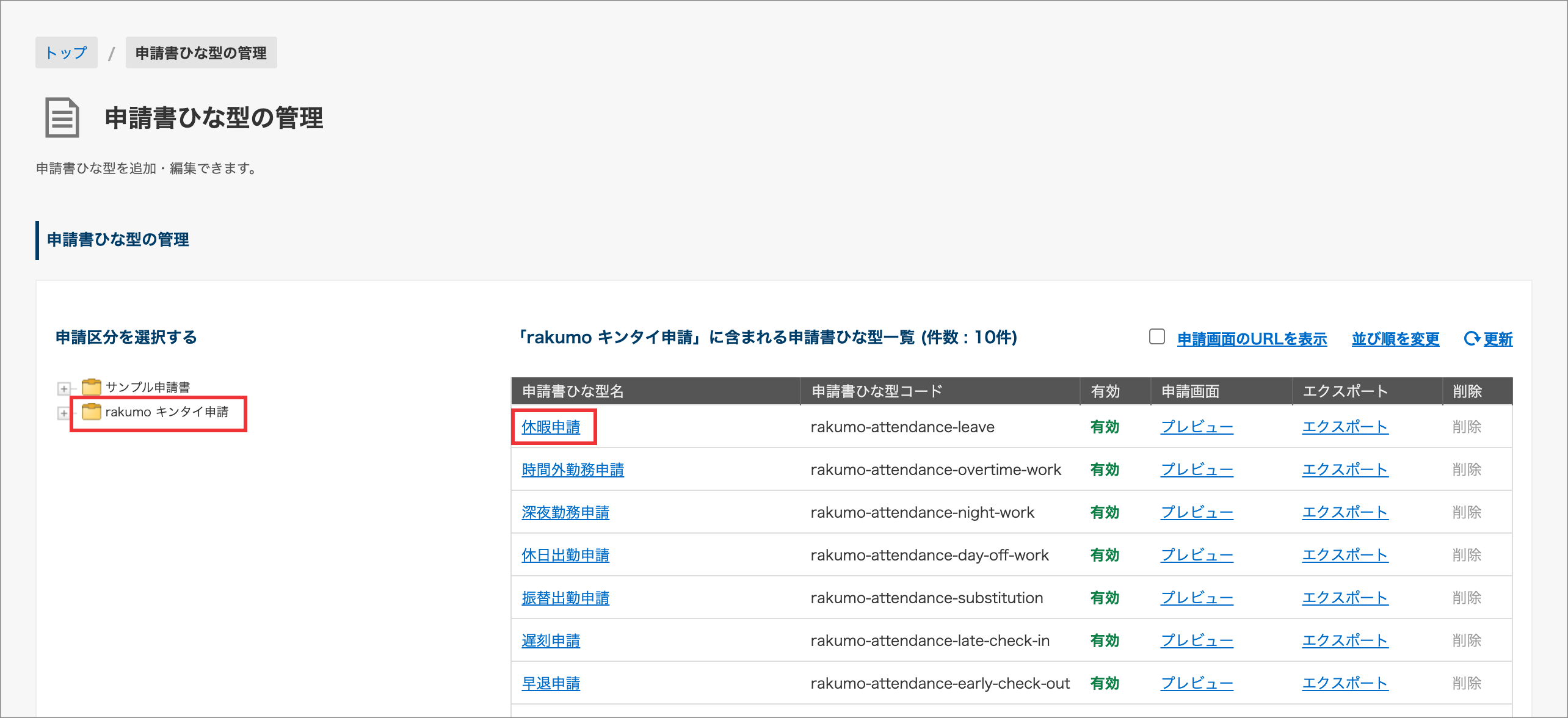 ↓
↓

- 申請経路の分岐設定 セクションの「申請経路の分岐を設定する」をクリックします。

- 「分岐設定を追加する」をクリックします。

- 分岐名に「年休の場合は人事承認を非表示」と入力します。

- 分岐条件に以下の内容を設定します。
休暇種別 =(条件値と等しい) 年次有給休暇

- 条件適用後の経路 で、「上長承認」ステップのみにチェックを入れます。

- 「追加する」をクリックします。

- 「分岐設定を追加しました。」のメッセージと、作成した分岐設定が表示されます。

- 以上で設定は完了です。
設定後の挙動
「休暇種別」が「年次有給休暇」と一致する休暇申請では、申請後、申請経路に「上長承認」ステップのみが表示されます。

※ 申請の入力画面では、申請内容が確定されていないため、「上長承認」「人事承認」ともに表示されます。
「休暇種別」が「年次有給休暇」以外の休暇申請では、申請経路に「上長承認」、「人事承認」が表示されます。(分岐設定の適用条件を満たしていないため。)

休暇申請以外の申請(遅刻申請、振替休日申請など)には、申請経路に「上長承認」、「人事承認」が表示されます。(分岐設定は申請書ひな型ごとの設定となるため、その他の申請書ひな型で起票された申請の経路には影響しません。)

時間単位での年次有給休暇の取得を有効にし、「時間単位休暇取得申請」にも分岐設定を行った場合は、「時間単位休暇取得申請」においても「休暇申請」と同様の挙動となります。
ご注意点
「上長承認」ステップの承認者が必ず表示されるよう、ステップの設定をご確認ください。
もし上長承認ステップの承認者に該当するユーザーが見つからなかった場合、承認者がいないと表示され、申請が行えなくなります。
「上長承認」ステップの承認者の判定については、以下サポートページをご参照ください。